Comment déplacer le menu Démarrer de Windows 11 vers la gauche ? -
Windows 11 introduit de nombreux changements dans l'interface utilisateur, et l'une des fonctionnalités les plus importantes est le menu Démarrer(Start Menu) . Fini les tuiles de Windows 10 et les raccourcis de la vieille école de Windows 7 sont de retour . En outre, le menu Démarrer de (Start Menu)Windows 11 comporte de nouvelles sections et est également placé au milieu du bureau. Si vous souhaitez qu'il revienne sur le côté gauche de l'écran, voici comment modifier l'alignement du menu Démarrer(Start Menu) et de la barre des tâches :
Par défaut, le menu Démarrer et la barre des tâches de (Start Menu)Windows 11 sont centrés
Windows 11 a une approche similaire au Mac en affichant la barre des tâches et le menu Démarrer( Start Menu) . Comme vous pouvez le voir ci-dessous, les icônes de la barre des tâches sont alignées au centre, et lorsque vous appuyez sur le logo Windows , qui lance le menu Démarrer(Start Menu) , celui-ci s'ouvre au milieu du bureau. Pour en savoir plus sur son fonctionnement, lisez : Comment utiliser le menu Démarrer de Windows 11(How to use the Windows 11 Start Menu) .

Le menu Démarrer de (Start Menu)Windows 11 est centré
De retour dans Windows 10 et Windows 7 , le menu Démarrer(Start Menu) était affiché à gauche de l'écran et les icônes de la barre des tâches étaient également alignées sur le côté gauche. Vous pouvez également demander à Windows 11 de les afficher à gauche, comme dans la capture d'écran ci-dessous.
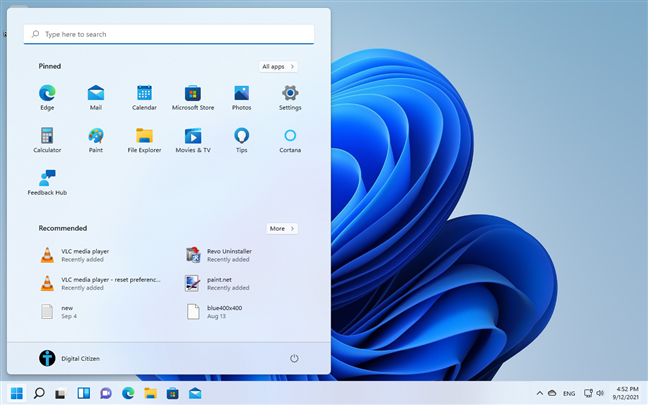
Le menu Démarrer(Start Menu) peut également être affiché sur le côté gauche
ASTUCE :(TIP:) Si vous souhaitez connaître toutes les manières de redémarrer Windows 11 , lisez Comment redémarrer Windows 11(How to restart Windows 11) .
Comment placer le menu Démarrer(Start Menu) sur le côté gauche du bureau
Si vous voulez que les icônes de la barre des tâches et le menu Démarrer soient(Start Menu) sur le côté gauche de l'écran, vous devez d'abord ouvrir les paramètres de la barre des tâches. Une façon de le faire est de cliquer avec le bouton droit de la souris (ou d'appuyer et de maintenir enfoncé) l'espace vide de la barre des tâches et de choisir Paramètres(Taskbar settings) de la barre des tâches .
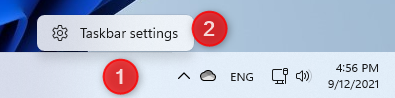
Faites un clic droit et accédez aux paramètres de la barre des tâches(Taskbar)
Une autre façon consiste à ouvrir les paramètres(Settings)(open Settings) en appuyant sur les touches Windows + I de votre clavier. Ensuite, dans la colonne de gauche, choisissez Personnalisation(Personalization) . Sur la droite, faites défiler jusqu'à la barre des tâches(Taskbar) et cliquez ou appuyez sur cette section.

Allez dans Personnalisation -> Barre des tâches
Dans les paramètres de personnalisation de la barre des tâches(Taskbar Personalization) , faites défiler jusqu'à Comportements(Taskbar behaviors) de la barre des tâches et cliquez ou appuyez sur cette section pour l'étendre.

Développer les comportements de la barre des tâches
Cliquez ou appuyez sur la liste déroulante Alignement de la barre des tâches et choisissez (Taskbar alignment)Gauche(Left) au lieu de Centre(Center) .

Choisissez l'alignement de la barre des tâches
La barre des tâches et le menu Démarrer(Start Menu) sont immédiatement alignés sur le côté gauche de l'écran. Vous pouvez fermer les paramètres(Settings) et vous avez terminé. Pour revenir à l'approche centrée par défaut, suivez les mêmes étapes et dans la liste déroulante Alignement de la barre des tâches , choisissez (Taskbar alignment)Centre(Center) .
ASTUCE :(TIP:) Il existe de nombreuses façons de modifier l' apparence et l'organisation du menu Démarrer de (Start Menu)Windows 11 . Pour en savoir plus, lisez Comment personnaliser votre menu Démarrer dans Windows 11(How to personalize your Start Menu in Windows 11) .
Comment aimez-vous votre menu Démarrer(Start Menu) de Windows 11 : Centré ou à gauche ?
Vous savez maintenant comment modifier la position du menu Démarrer(Start Menu) et l'alignement des icônes de la barre des tâches. Avant de clore ce tutoriel, dites-nous quel endroit vous préférez et pourquoi. Par exemple, voulez-vous que votre menu Démarrer soit(Start Menu) au centre de l'écran ? Ou le préférez-vous comme dans Windows 10 , affiché sur le côté gauche du bureau ? Commentez(Comment) ci-dessous et faites-le nous savoir.
Related posts
Comment épingler à Start Menu dans Windows 11
Comment personnaliser votre Start Menu dans Windows 11
5 choses que vous ne pouvez pas faire avec le Windows 11 Start Menu
Comment épingler Start Menu en Windows 10: Le guide complet
Afficher ou masquer Recently Added & Most Applications d'occasion dans Start Menu
Les widgets Windows 11 : tout ce que vous devez savoir -
Comment effacer vos informations personnelles des vignettes de votre écran de démarrage
7 choses que vous ne pouvez pas faire avec la barre des tâches Windows 11
Le menu de clic droit dans Windows 11: Tout ce que vous avez besoin de savoir!
Comment masquer toutes les applications et faire une colonne unique Start Menu
Comment ajouter ou supprimer des icônes de la barre des tâches dans Windows 11
Comment se connecter à Windows 10 avec un PIN? Comment changer le login PIN?
Comment redimensionner le menu Démarrer dans Windows 10 (3 méthodes)
Comment utiliser et personnaliser les paramètres Windows 11 Quick
Présentation de Windows 8.1 : transformer l'écran de démarrage en menu Démarrer
Le guide complet pour personnaliser la barre des tâches dans Windows 10
Icônes Windows 10. Où sont-ils situés ? Dans quels fichiers et dossiers ?
9 façons d'épingler des raccourcis à la barre des tâches de Windows 10
5 façons de double-cliquer avec un seul clic dans Windows
Comment configurer le menu Démarrer de Windows 10 pour prendre tout l'écran
